12 советов по Apple CarPlay, которые должен знать каждый водитель
Опубликовано: 2022-01-29Apple CarPlay упрощает работу, когда вы за рулем. Подключив свой iPhone к Bluetooth или USB-порту автомобиля на поддерживаемых моделях, вы можете положиться на CarPlay, который поможет вам прокладывать маршруты, слушать музыку и другие аудиозаписи, совершать и принимать телефонные звонки, а также слушать текстовые сообщения и отвечать на них. Вы даже можете выполнить большинство из этих задач, поговорив с Siri напрямую, вместо того, чтобы возиться с элементами управления на сенсорном экране, которые отвлекают вас от дороги.
Apple продолжает расширять возможности CarPlay, добавляя несколько новых функций и устраняя несколько раздражающих препятствий. Недавние обновления обеспечивают многозадачность, улучшают интеграцию с Siri, добавляют зарядные станции для электромобилей на Карты и представляют новый вид календаря.
Одним из лучших улучшений является изменение, позволяющее пассажиру проверять подключенный iPhone, не нарушая то, что вы видите на приборной панели CarPlay. Ниже приведены несколько советов и приемов, которые помогут вам использовать CarPlay еще эффективнее.
1. Сосредоточьтесь на вождении
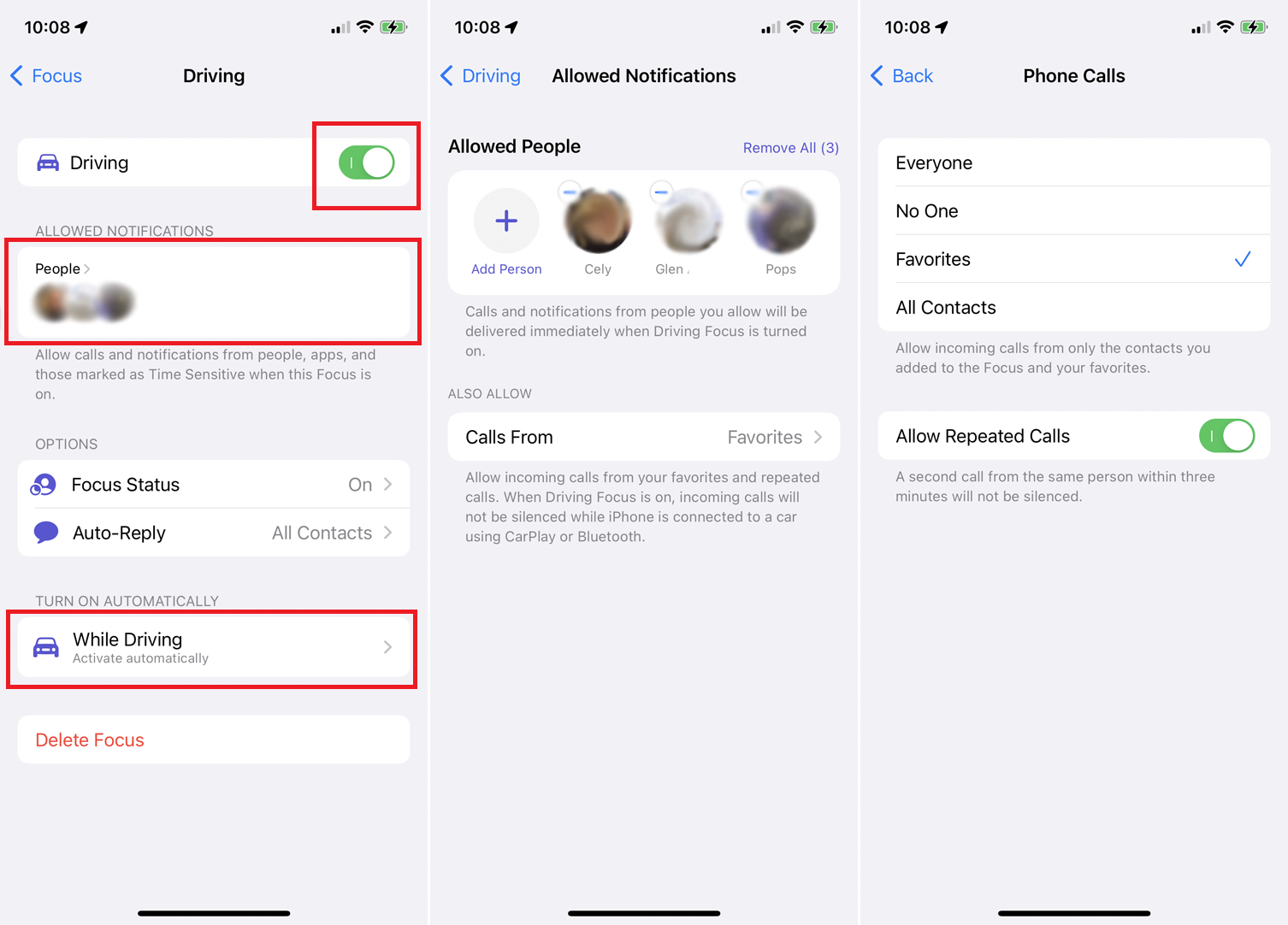
В iOS 15 Apple превращает функцию «Не беспокоить» в iPhone в новый режим под названием «Фокус», который может помочь контролировать уведомления. Одна из категорий в Focus предназначена для вождения; установите это в разделе « Настройки»> «Фокус»> «Вождение» и включите переключатель рядом с « Вождение».
Чтобы разрешить уведомления от определенных контактов, коснитесь раздела « Люди » в разделе «Разрешенные уведомления». Здесь вы можете добавить или удалить определенных людей и указать, чьи звонки могут проходить. В разделе «Параметры» вы можете настроить автоматические сообщения, чтобы предупреждать всех, кто пытается связаться с вами, о том, что вы в данный момент находитесь за рулем. Коснитесь записи в разделе « Включить автоматически» , чтобы определить, когда следует использовать этот фокус.
2. Многозадачность при использовании CarPlay
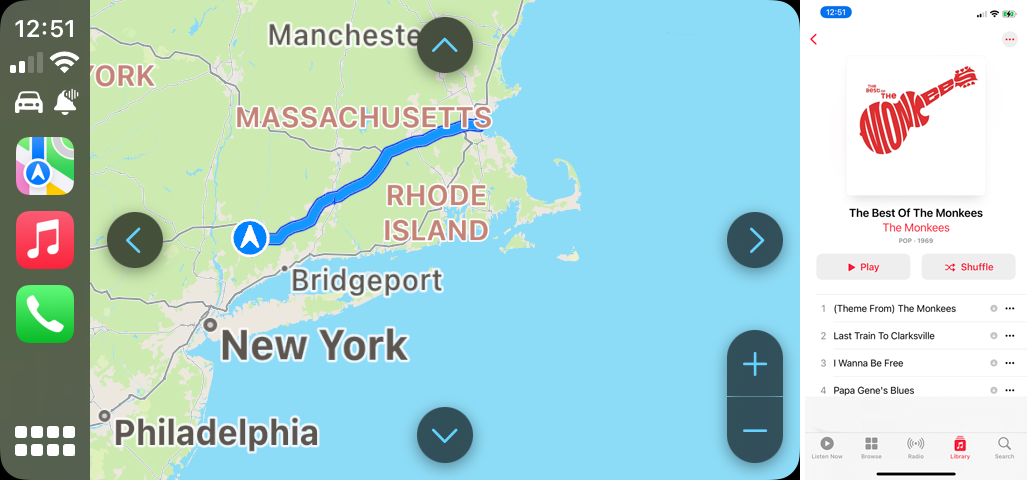
В прошлом CarPlay просто отражал любое приложение, открытое на вашем телефоне, но это не всегда помогало, когда вы пытались делать две вещи одновременно. Например, если у вас были открыты Карты на приборной панели автомобиля, а кто-то открыл приложение «Музыка» на вашем телефоне, вы потеряете маршруты. С iOS 13 или выше этого не произойдет. Ваш пассажир может открыть любое приложение на вашем телефоне, и панель управления останется прежней.
3. Управляйте своей приборной панелью
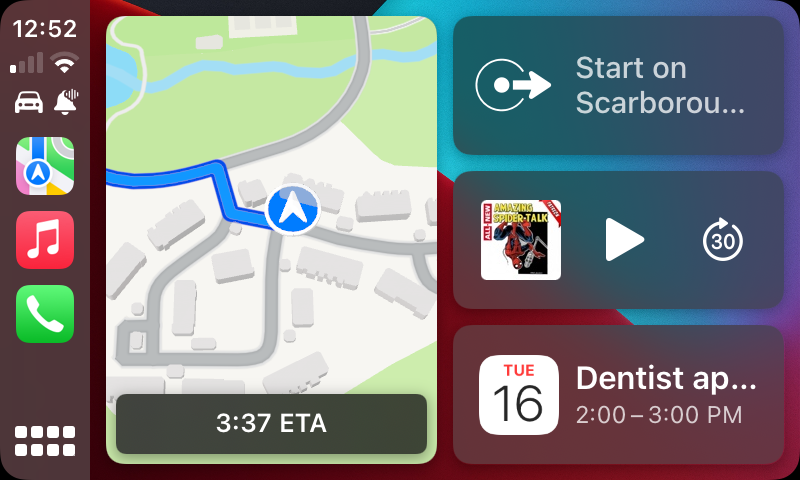
Вплоть до iOS 13 на вашей панели управления могло одновременно отображаться только одно приложение. Если вы хотите увидеть экран навигации Карт и использовать музыкальный проигрыватель, вам придется переключаться между ними. Теперь вы можете разделить экран между двумя или тремя приложениями, чтобы указывать маршруты проезда в одном окне, управлять музыкой из другого и просматривать свой календарь, например, в третьей части экрана.
Приборная панель также имеет три различные конфигурации, между которыми вы можете переключаться, нажав кнопку «Домой». Отображение текущего или последнего приложения в полноэкранном режиме, просмотр нескольких приложений в режиме разделенного экрана или просмотр главного экрана с доступом ко всем вашим приложениям.
Вы также можете нажать на приложение, чтобы отобразить его в полноэкранном режиме, и нажать на один из значков в левой части панели инструментов, чтобы переключиться на последнее приложение.
4. Настройте свои обои
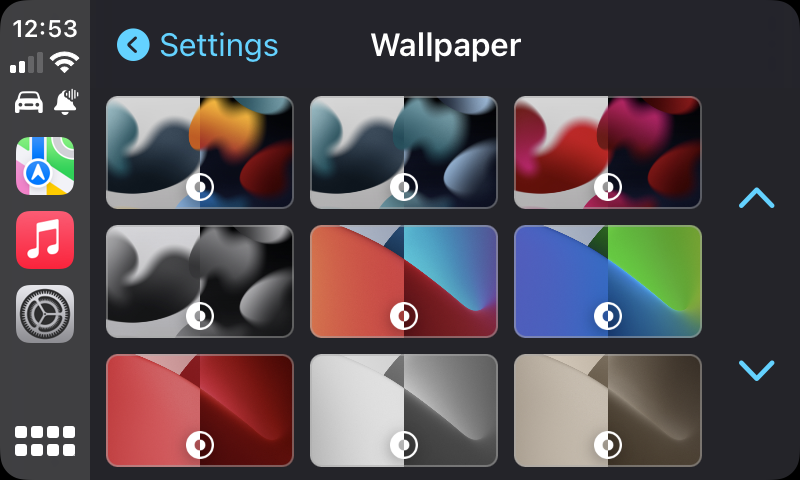
Каждая новая версия iOS добавляет больше фоновых изображений для вашего фона CarPlay. Чтобы настроить обои, откройте приложение «Настройки» в CarPlay и выберите « Обои ». Коснитесь изображения, которое хотите использовать в качестве новых обоев, а затем коснитесь кнопки « Установить ».
5. Оставайтесь без помощи рук с Siri
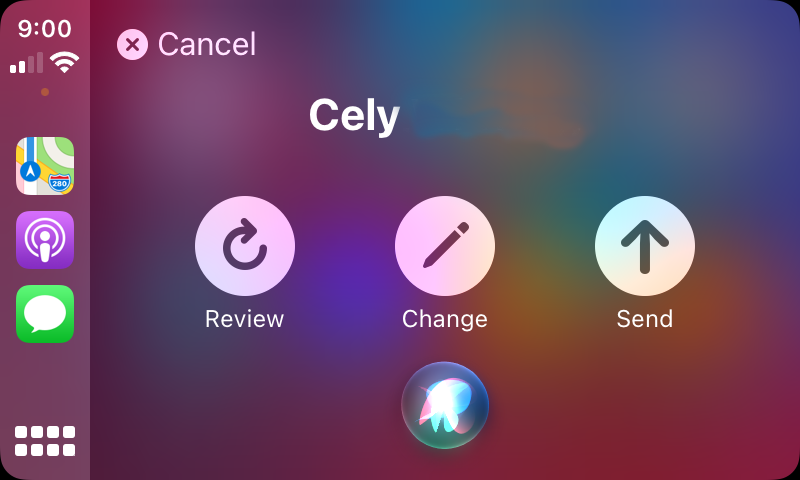
Если вы используете iOS 14 или более позднюю версию, Siri больше не будет мешать вам видеть дисплей автомобиля, когда вы вызываете голосового помощника. Теперь, когда вы взаимодействуете с Siri, она появляется в виде маленького кружащегося шарика в нижней части экрана.
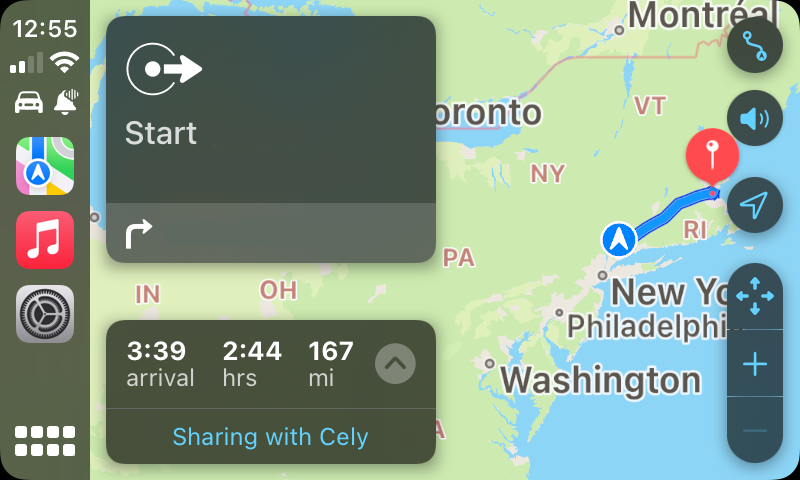
Если вам нужно общаться с другими людьми во время вождения, Siri может прийти на помощь и предложить варианты обмена сообщениями без помощи рук. Вы можете сказать что-то вроде «Привет, Siri, отправьте аудиосообщение [имя человека]», а затем запишите свое сообщение. Затем вы можете просмотреть или изменить сообщение перед его отправкой. Siri также сообщит кому-то о времени прибытия, что будет полезным дополнением, если вы опаздываете на встречу. Просто скажите: «Привет, Siri, поделись моим расчетным временем прибытия с [имя человека]».
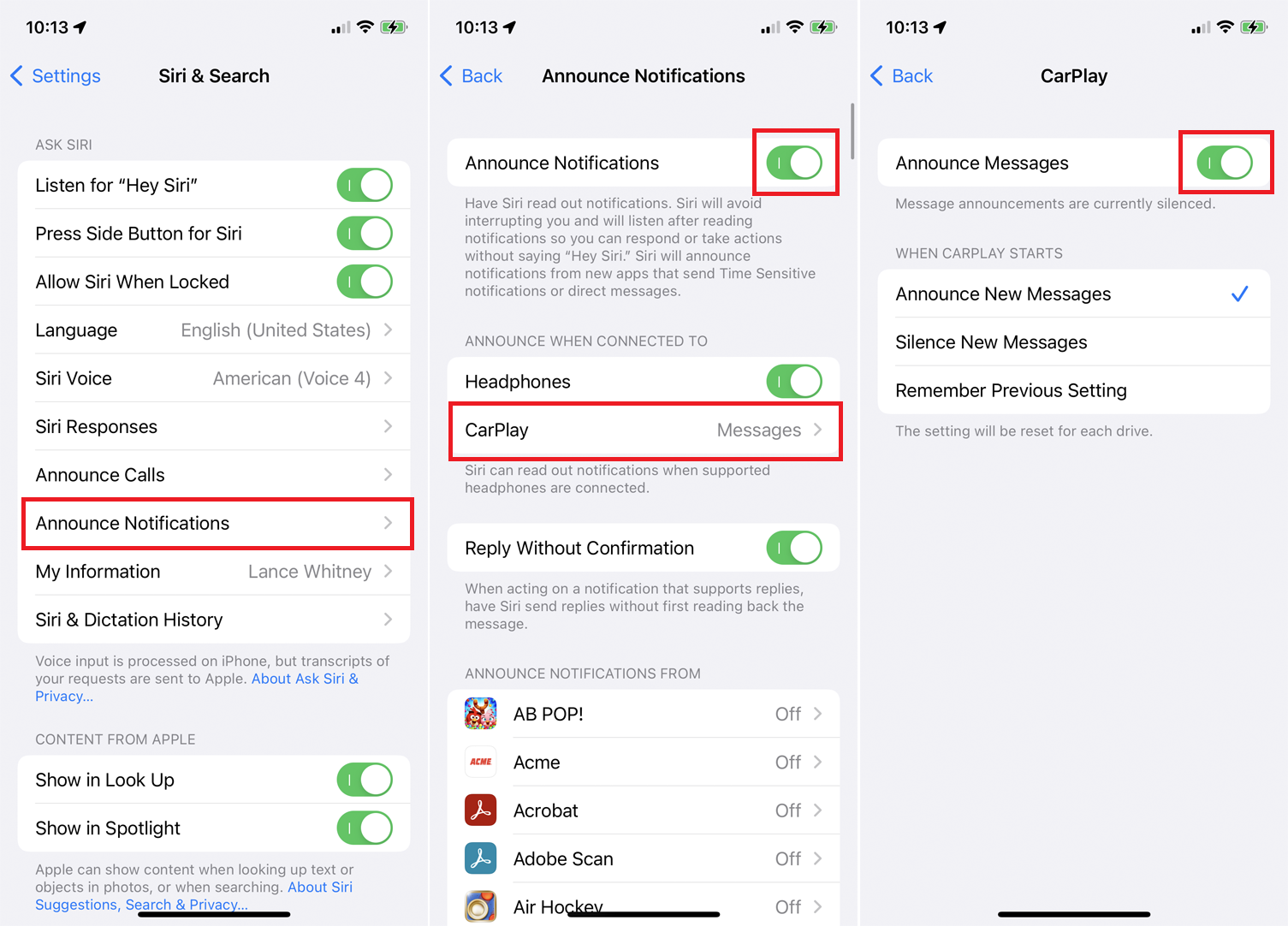
А в iOS 15 или более поздней версии Siri может оповещать о новых сообщениях, чтобы вы не отвлекались, глядя на приборную панель. Чтобы настроить это, откройте « Настройки» > «Siri и поиск» > «Объявления уведомлений» и включите переключатель « Объявления уведомлений ». Коснитесь CarPlay и включите переключатель « Объявлять сообщения », а затем установите, как вы хотите, чтобы Siri реагировала на получение нового сообщения.

6. Найдите зарядную станцию для электромобилей
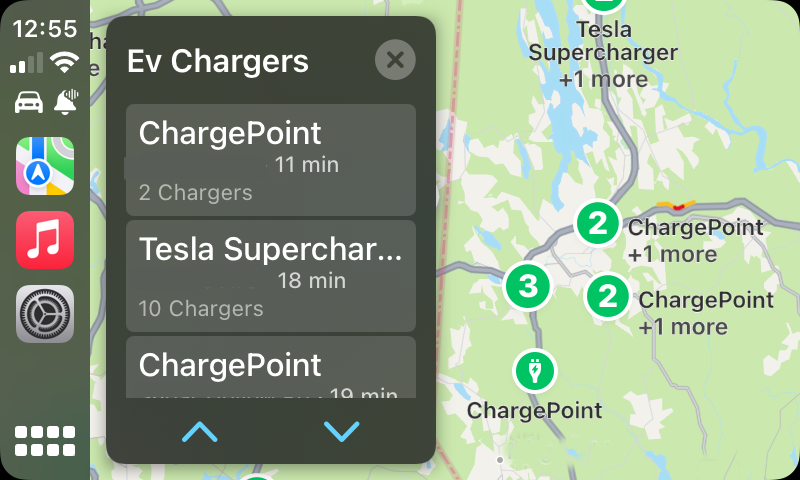
Если у вас есть электромобиль, вы можете получить помощь от CarPlay, когда придет время для зарядки. Нажмите на строку поиска в Apple Maps и введите «Зарядные устройства для электромобилей». Коснитесь записи « Зарядные устройства для электромобилей» в результатах поиска, чтобы увидеть карту с ближайшими зарядными станциями.
7. Добавьте больше приложений
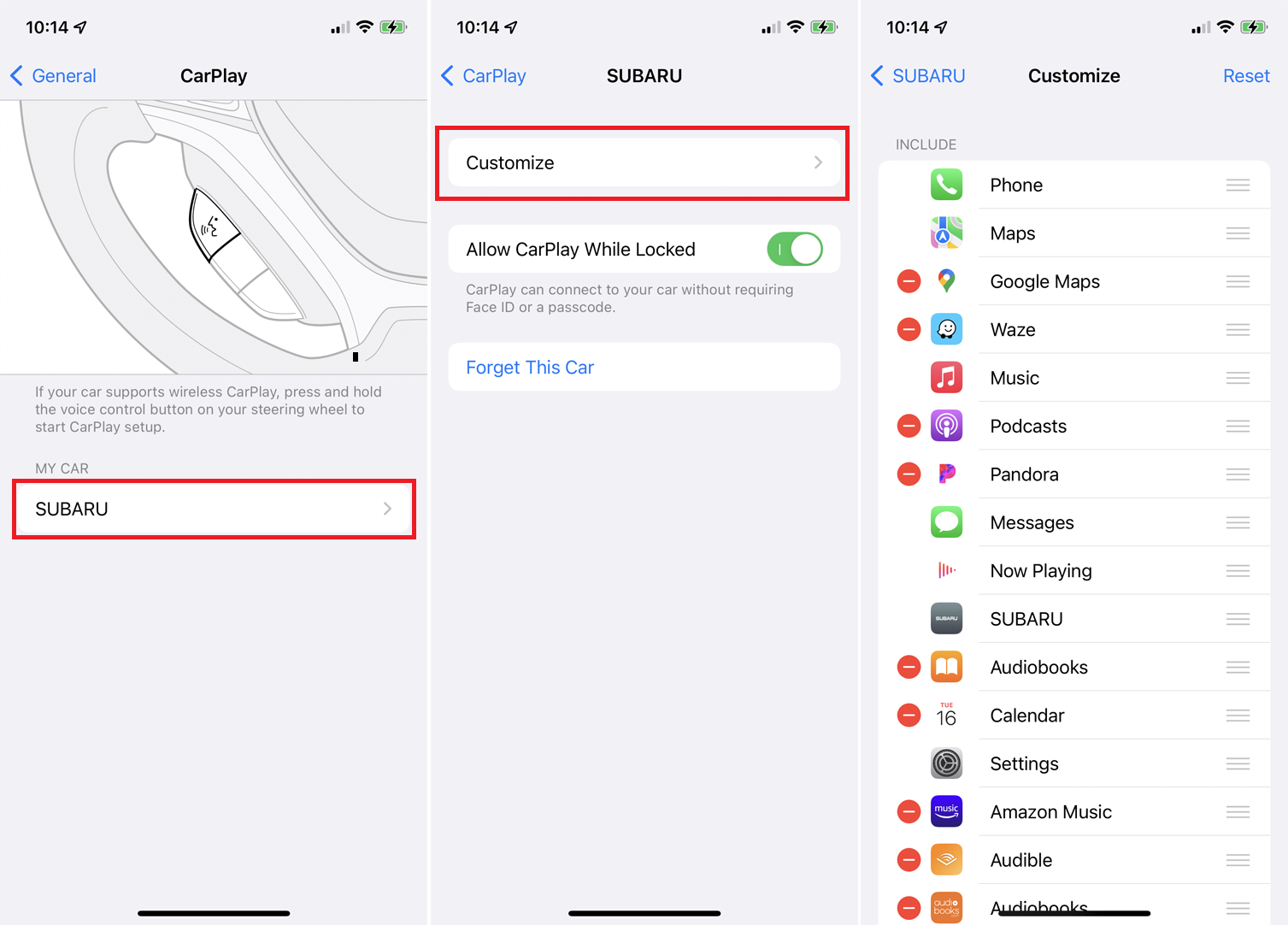
Apple расширила список поддерживаемых приложений через CarPlay. Вы можете добавить совместимые приложения для станций зарядки электромобилей, парковки, доставки еды и других категорий. Вы также можете обратиться к альтернативным навигационным приложениям, таким как Google Maps и Waze.
Рекомендовано нашими редакторами
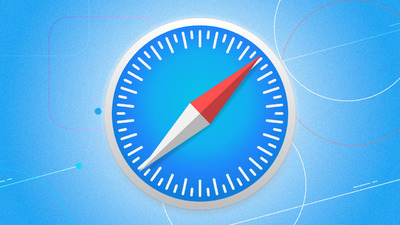
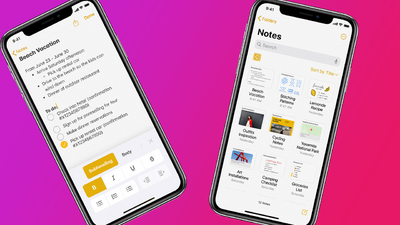

Управляйте приложениями, доступными для CarPlay, открыв « Настройки» > «Основные» > «CarPlay » на своем iPhone. Коснитесь названия своего автомобиля и выберите « Настроить », чтобы добавить, удалить или изменить порядок доступных приложений.
8. Просмотр подробных карт
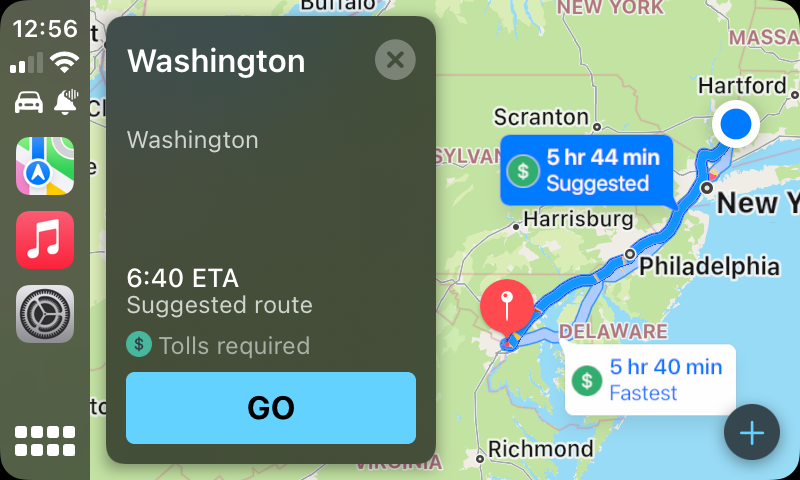
Большинство водителей используют CarPlay для определения маршрута движения, поэтому Apple расширила приложение «Карты», чтобы предоставлять больше информации. Во время навигации по маршруту вы можете видеть ограничение скорости, направление, расчетное время прибытия, трехмерные здания и предприятия, такие как заправочные станции и рестораны. В наши дни Siri также дает более конкретные направления движения, такие как «Поверните направо на следующем светофоре» вместо «Поверните направо через 800 футов».
9. Слушайте музыкальное приложение
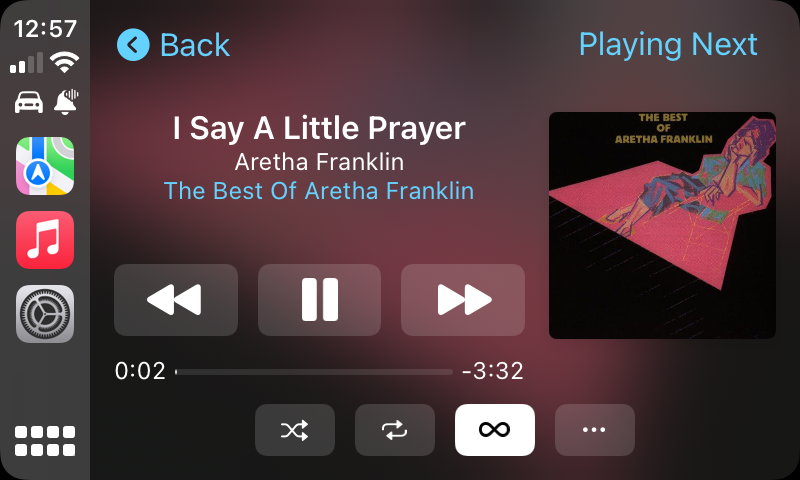
В iOS 13 или более поздней версии приложение «Музыка» проще для глаз при использовании CarPlay. Обложка альбома крупная, поэтому альбом легче определить визуально. Навигация по альбомам и плейлистам стала более быстрой и простой. Интерфейс более интуитивно понятен, так как вы можете видеть обложку альбома в правой части экрана и по-прежнему использовать элементы управления сенсорным экраном для воспроизведения музыки.
10. Посмотрите, что играет
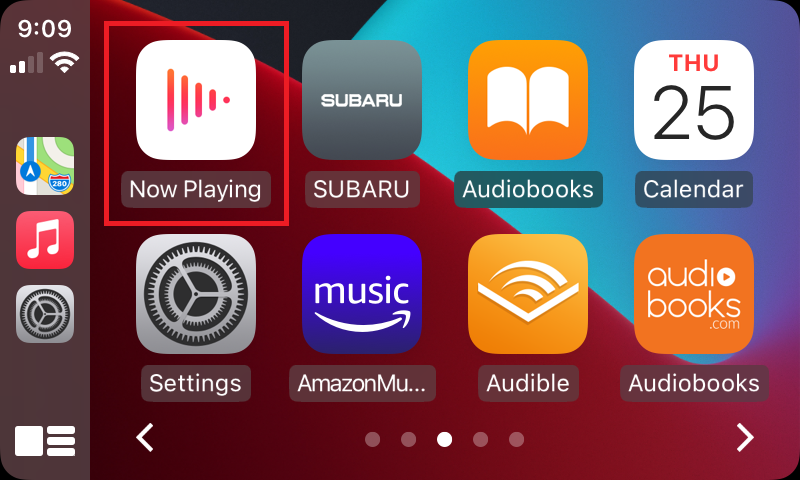
Вы можете легко увидеть полную информацию о любой песне, подкасте или аудиокниге, воспроизводимой в данный момент, через приложение Now Playing. Доступ к приложению «Сейчас исполняется» можно получить с главного экрана или, если вы уже находитесь в аудиоприложении, просто коснитесь значка аудиографика в правом верхнем углу.
11. Просмотрите свой календарь
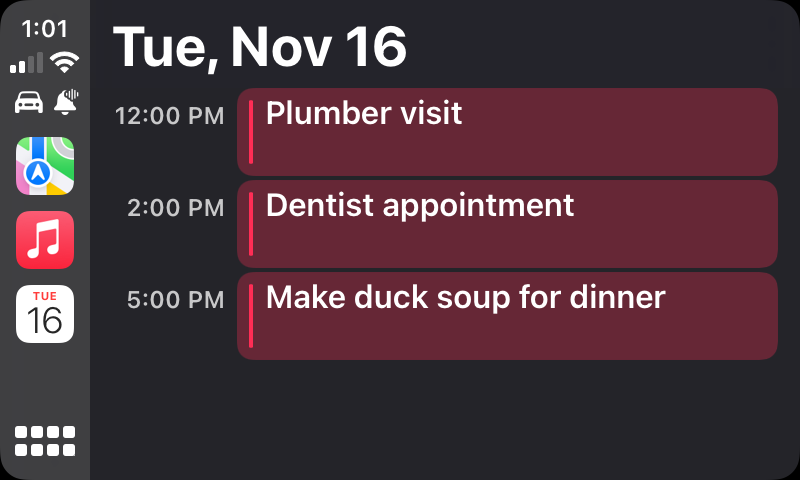
Вы можете просмотреть свои встречи в календаре на текущий день. Просто перейдите на главный экран и коснитесь значка « Календарь » или попросите Siri показать вам календарь.
12. Настройте параметры CarPlay
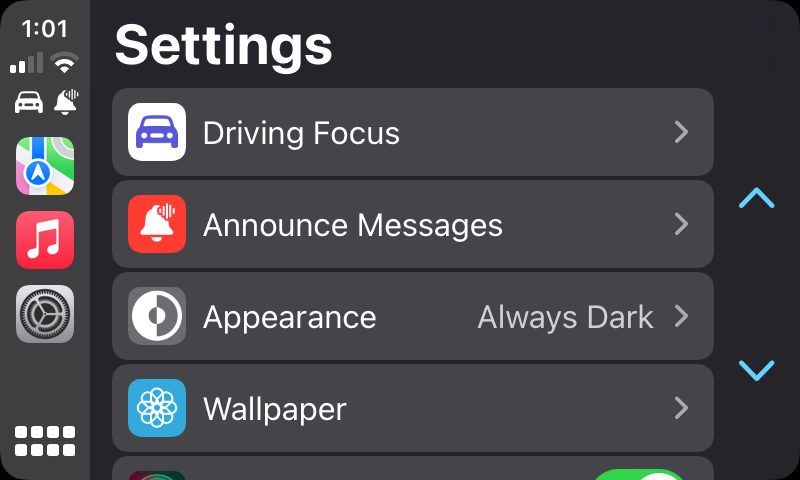
CarPlay предлагает собственное специальное приложение «Настройки», с помощью которого вы можете настраивать различные параметры — включать или отключать «Фокус вождения», «Предложения Siri» и «Обложку альбома». Также есть переключатель, который устанавливает цветовую схему приложения CarPlay между темным режимом и светлой темой по умолчанию.
